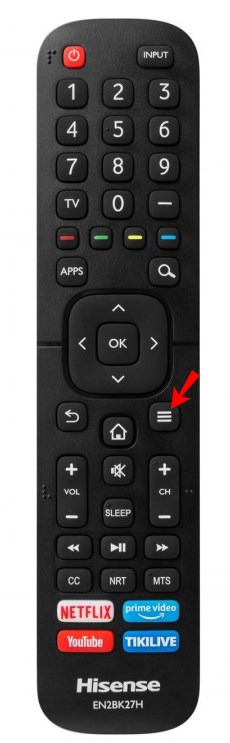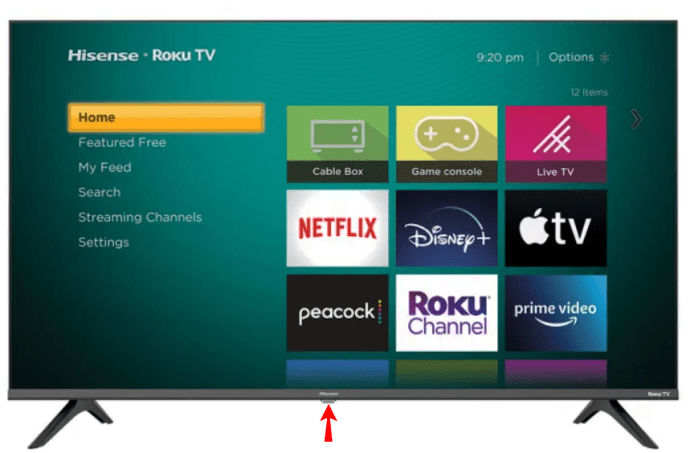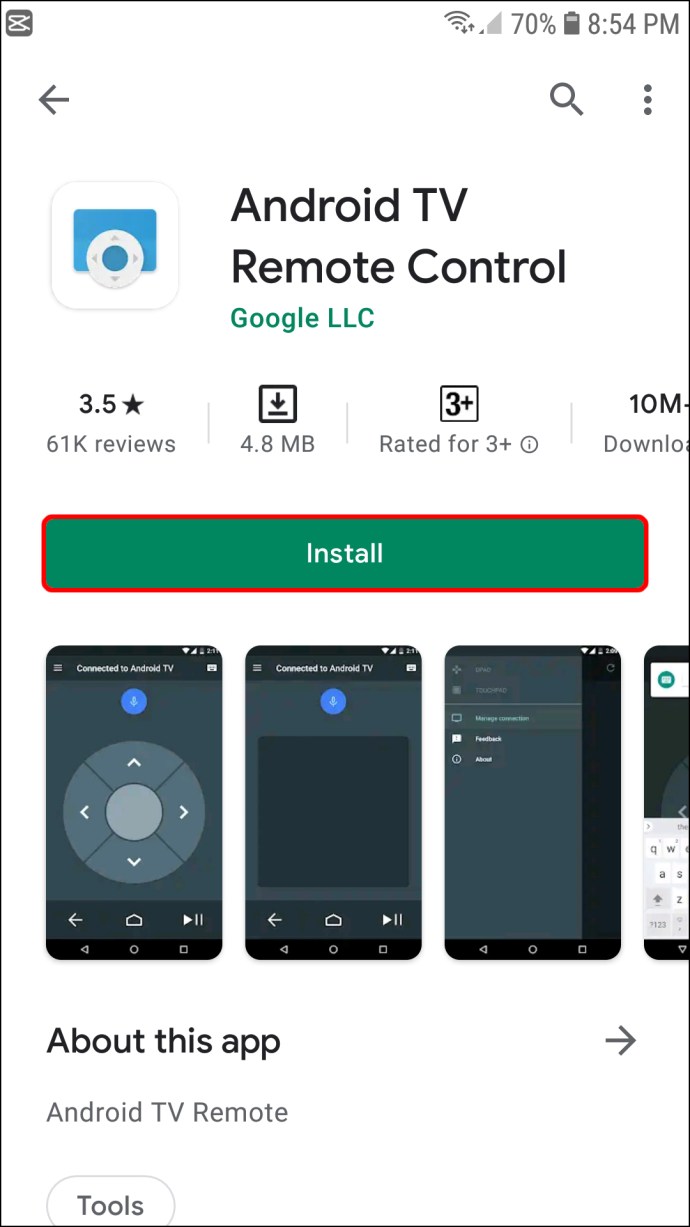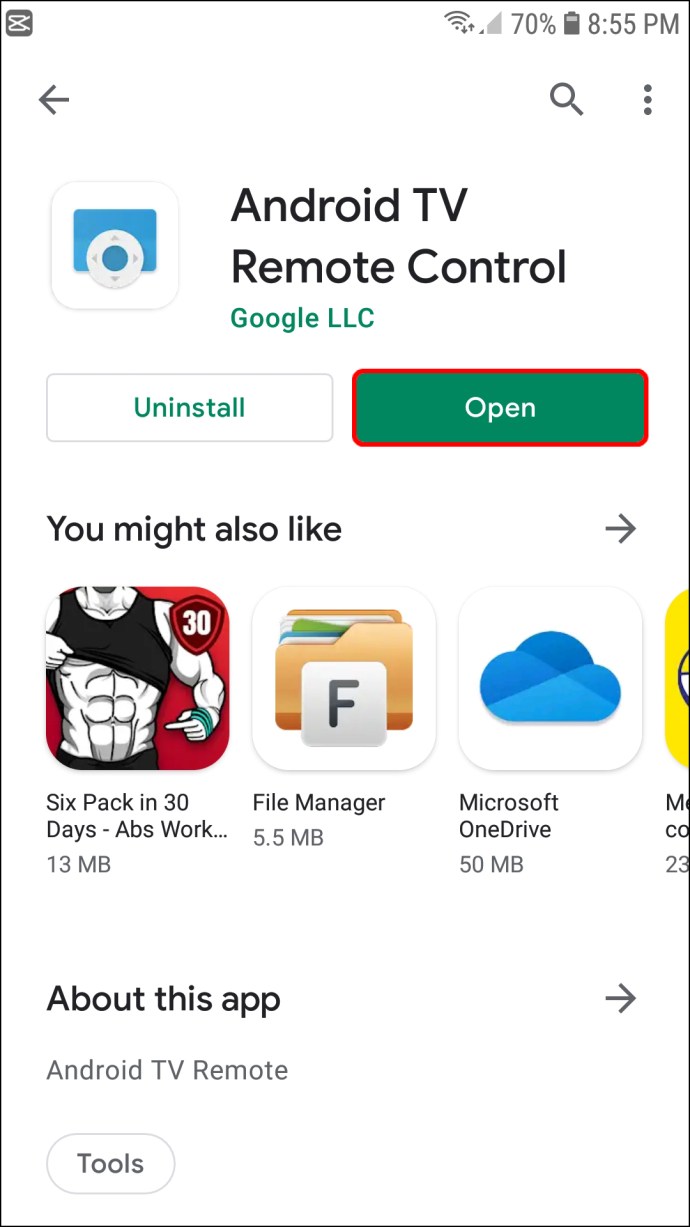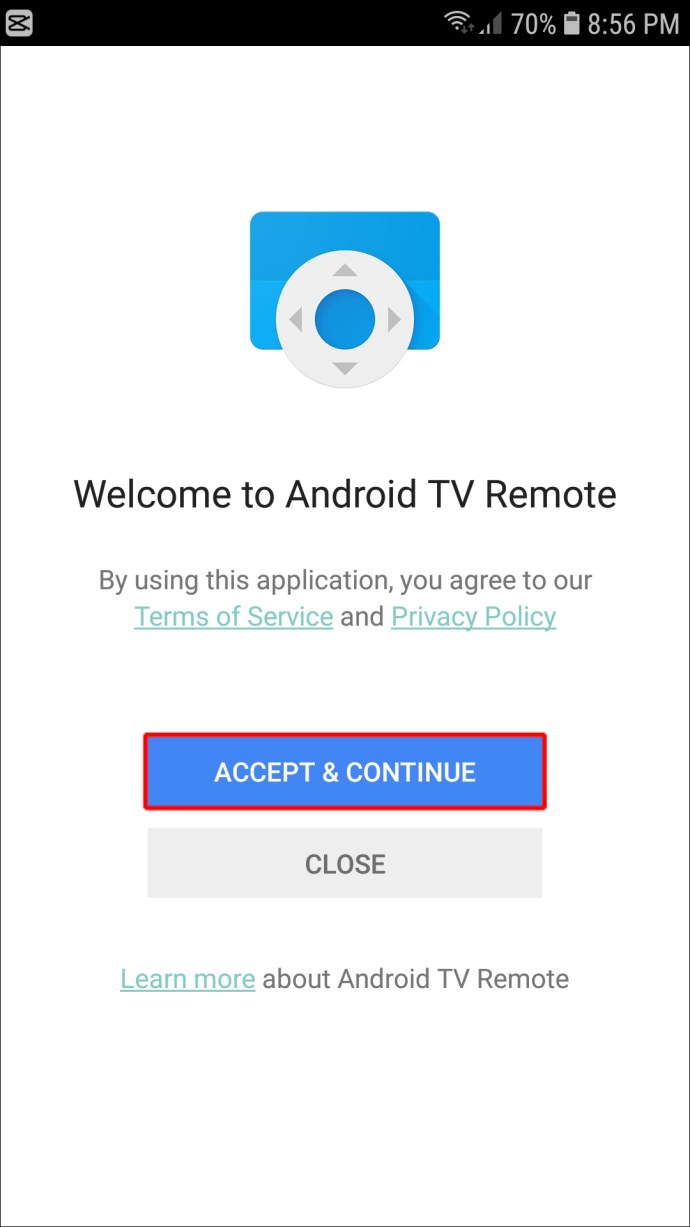Як змінити вхід на телевізорі Hisense [звичайний, розумний і Roku]
Ваш телевізор Hisense — це універсальний пристрій, який може вмістити кілька входів. Ви можете підключити ігрову консоль, DVD-програвач і зовнішній жорсткий диск, залишаючи місце для того програвача Blu-ray, який вам так подобається. Ви навіть можете використовувати телевізор як настільний монітор.
![Як змінити вхід на телевізорі Hisense [звичайний, розумний і Roku]](http://pic.ariadnadoccat.com/wp-content/uploads/entertainment/2173/39oxa3rfo4.jpg)
Але з такою кількістю пристроїв, доступних для підключення, вам потрібно освоїти, як перемикатися між ними, як швидко та ефективно переходити від входу A до входу B.
У цій статті ми покажемо вам, як це зробити.
Як змінити вхід за допомогою пульта
Давайте тепер подивимося, як можна змінити вхід телевізора та насолоджуватися улюбленим вмістом.
Спосіб 1. Використовуйте кнопку введення на пульті дистанційного керування
Більшість пультів моделі Hisense TV оснащені спеціальною кнопкою для перемикання між входами. Ця кнопка зазвичай називається «Вхід», «Джерело» або щось подібне. Ось як змінити введення за допомогою кнопки введення:
- Натисніть кнопку «Джерело».
- Коли з’явиться список доступних входів, скористайтеся стрілками вгору та вниз, щоб прокрутити список.
- Виберіть потрібне джерело, а потім натисніть OK, щоб підключитися.
І це все! За допомогою цих кроків ви можете заблокувати будь-яке джерело та насолоджуватися вмістом на своєму телевізорі Hisense, як вам подобається.
Спосіб 2. Використовуйте кнопку меню на пульті дистанційного керування
У деяких моделях телевізорів Hisense пульт дистанційного керування не має кнопки введення. Для доступу до нього потрібно відкрити системне меню. Ось як:
- Натисніть кнопку Меню на пульті. Це повинно запустити розділ налаштувань вашого телевізора.
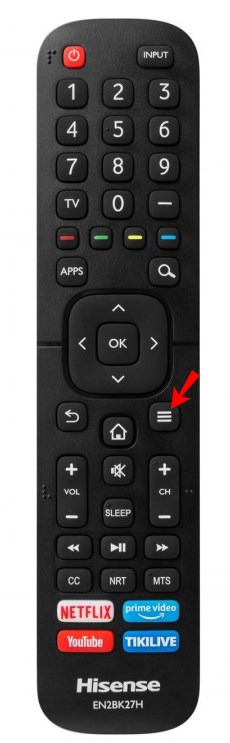
- Прокрутіть параметри та виберіть «Вхід».
- Переміщайтеся вгору та вниз по меню введення, щоб вибрати потрібний параметр.
- Натисніть OK, щоб активувати.
Як змінити вхід без пульта
Як ми бачили, змінювати вхід на вашому телевізорі Hisense за допомогою пульта досить зручно. Але що станеться, якщо ваш пульт дистанційного керування зламався або загублений? Що робити, якщо батареї розрядилися? Не хвилюйтеся. Ви все ще можете змінити вхід вручну за допомогою кнопок на телевізорі. Ось як:
- Увімкніть телевізор.
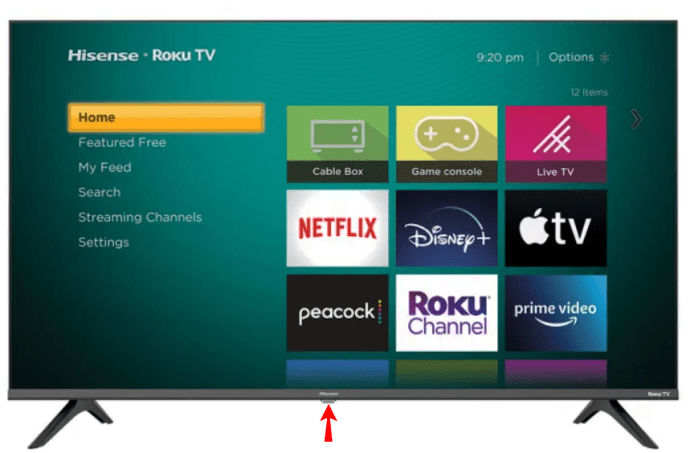
- Натисніть на кнопку Меню. Це повинно запустити екран OSD.
- Натисніть на «Вхід».
- Використовуйте кнопки каналів, щоб перейти до потрібного входу. У більшості моделей це має автоматично переключати вхід на вибране налаштування. Якщо це не активує необхідний вхід, натисніть і утримуйте кнопку Меню та одночасно натисніть обидві кнопки гучності.
Якщо у вас немає пульта дистанційного керування і ви не хочете перемикати вхід вручну, ви можете змусити телевізор відобразити меню входу. Ви робите це, підключаючи щось до телевізора, коли він увімкнений. Наприклад, якщо ваша ігрова консоль увімкнена, і ви підключили її до телевізора, стрічка консолі автоматично з’явиться на екрані.
Як змінити вхід на Hisense Smart TV
Якщо у вас є Smart TV Hisense, змінити вхід не може бути простіше. Розумні телевізори Hisense використовують Android як основну систему, що гарантує ідеальну сумісність з усіма службами та програмами Google. Це відкриває шлюз для нових методів зміни входу, які інакше були б недоступні в традиційних аналогових/цифрових моделях.
Давайте подивимося, які способи змінити вхід на вашому Smart TV Hisense:
Спосіб 1. Використовуйте програму Android Remote App для телевізорів Hisense
Програма Android Remote App для телевізорів Hisense перетворює ваш телефон на ідеальний пульт дистанційного керування. Він допоможе вам робити все, що ви робите за допомогою традиційного пульта дистанційного керування: змінювати входи, канали, регулювати гучність і багато іншого.
Ви можете вказувати своєму телевізору, що робити, за допомогою голосу. А сенсорна панель робить навігацію по меню набагато більш інтуїтивно зрозумілою та чуйною, ніж натискання кнопок. Прокрутивши пальцем, ви можете прокручувати меню, не обмежуючись стрілками напрямку.
Ось як змінити вхід на телевізорі Hisense за допомогою програми Android Remote для телевізорів Hisense:
Частина 1. Завантажте та встановіть програму на свій телефон
Спочатку програму потрібно встановити на вашому смартфоні, а потім підключити до телевізора Hisense. Ось кроки:
- Відвідайте магазин Google Play або App Store, щоб завантажити та встановити програму.
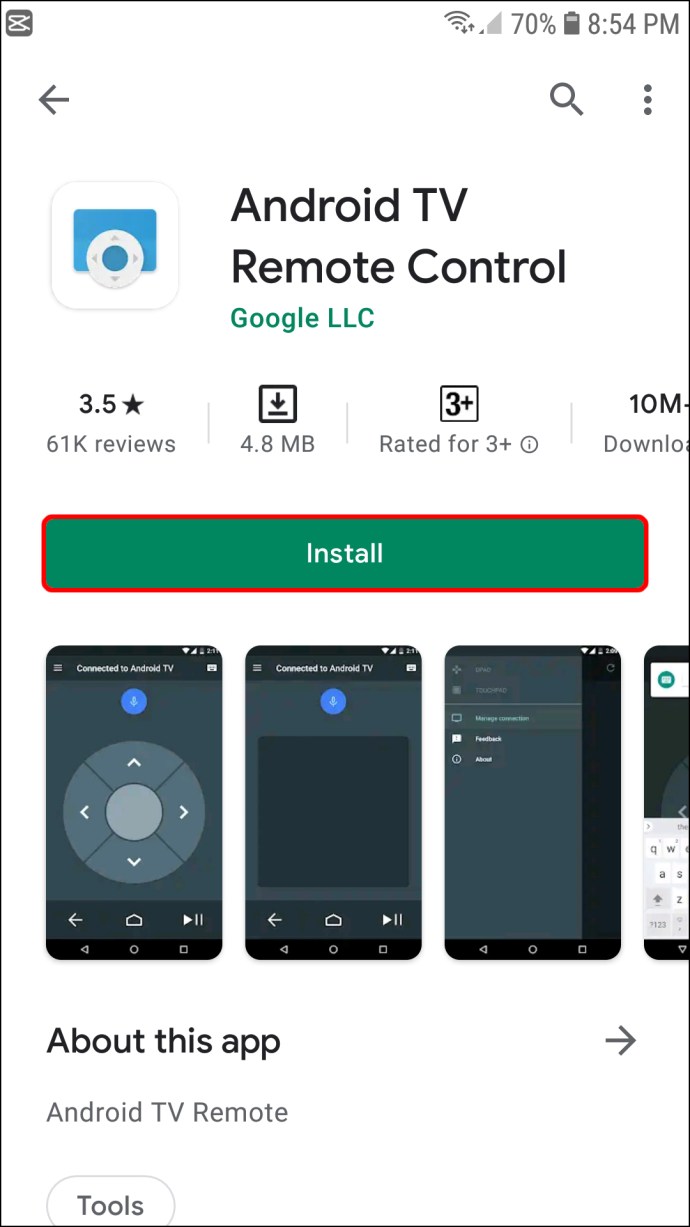
- Відкрийте програму.
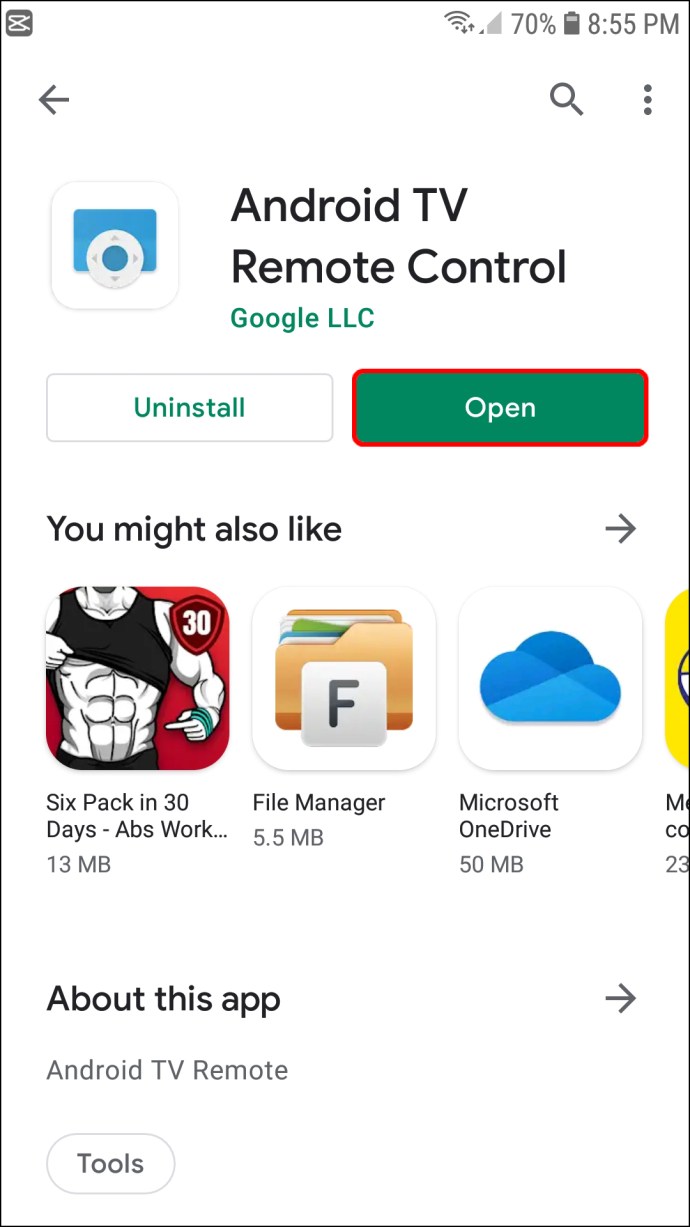
- Натисніть «Прийняти та продовжити», щоб прийняти умови використання програми.
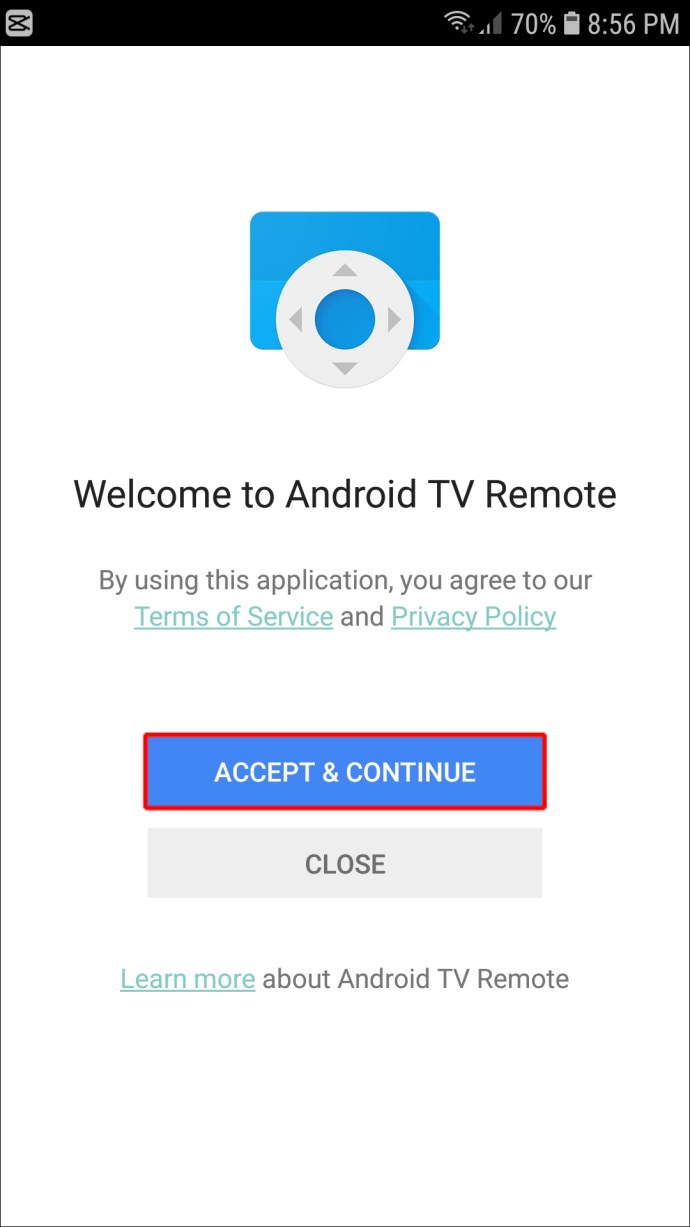
- Виберіть «Hisense Smart TV» зі списку доступних пристроїв.
- Введіть PIN-код, згенерований додатком, щоб підключити програму до телевізора Hisense.
Частина 2. Використовуйте додаток, щоб змінити вхідний сигнал на телевізорі
Підключивши програму до телевізора, тепер ви можете використовувати програму, щоб робити майже все на своєму телевізорі. Нижче наведено способи зміни вхідного сигналу телевізора:
а) Простий метод введення тексту
Щоб змінити введення за допомогою цього підходу:
- Торкніться поля введення тексту та введіть «Input» на віртуальній клавіатурі, що з’явиться.
- Торкніться «Перейти».
Це має відкрити параметри входу, доступні на вашому телевізорі, де ви можете вибрати потрібний вхід.
b) Використання голосового пошуку
Голосовий пошук у програмі Android Remote App для телевізорів Hisense — це чудовий спосіб прискорити пошук і швидко відкрити меню вашого телевізора. Просто торкніться значка мікрофона у верхньому правому куті програми та скажіть слово чи фразу, пов’язану з тим, що ви шукаєте. Ваш пошук буде автоматично відфільтровано на основі контексту сказаного. Потім ви можете вибрати зі списку результатів, які відповідають вашим потребам.
У цьому випадку проста голосова команда «Введення» повинна накреслити всі доступні параметри введення та дозволити вам вибрати потрібний.
Спосіб 2. Використовуйте Google Assistant
Google Assistant — це система Google, активована голосом, яка використовує штучний інтелект для виконання команд, відповідей на запитання або виконання пошукових запитів. Це одна з функцій програми Google Home. Існує кілька способів активації послуги. Ви можете сказати «OK Google», а потім свою команду, або натиснути її на головному екрані.
Ось як використовувати Google Assistant, щоб змінити вхід на телевізорі Hisense:
- Завантажте та встановіть програму Google Home з Google Play або App Store.
- Підключіть телефон і телевізор Hisense до однієї мережі Wi-Fi. Після успішного підключення ви зможете побачити свій телевізор у програмі.
- Торкніться телевізора, щоб підключити його до програми. Тепер ви зможете керувати своїм телевізором за допомогою програми.
Для ілюстрації припустимо, що ви хочете змінити вхід з AV на HDMI. Вам потрібно виконати таку голосову команду: «OK Google, змініть вхід на HDMI».
Як змінити вхід на телевізорі Hisense Roku
Якщо ваш Smart TV Hisense має RokuOS, ви можете легко змінити вхід, навіть якщо у вас немає оригінального пульта дистанційного керування телевізора. Ось як:
- Завантажте та встановіть програму Roku на свій телевізор Hisense. Програма безкоштовна як у Google Play, так і в App Store.
- Після успішного встановлення програми запустіть його та підключіть до тієї ж мережі Wi-Fi, що й ваш телевізор Hisense.
- Торкніться телевізора, щоб підключити його до програми. Це дозволить вам керувати телевізором за допомогою програми.
- Торкніться вкладки «Дистанційний» унизу головного екрана програми.
- На цьому етапі ви зможете побачити віртуальну кнопку «Вхід» або «Джерело». Торкніться його, щоб змінити введення на потрібну категорію.
Вам не потрібен ваш пульт
Змінити вхід на телевізорі Hisense легко, якщо у вас є пульт дистанційного керування. Але навіть якщо ви цього не зробите, Hisense запевнив, що є багато інших зручних способів зробити це. Якщо у вас є цифрове телебачення, ви можете змінити вхід вручну або відкрити підменю входу, підключивши сумісний зовнішній пристрій, коли телевізор увімкнено. Ці методи повинні працювати, якщо у вас є розумний телевізор Hisense, але додаток Android Remote для телевізорів Hisense або Google Assistant також можуть виконати цю роботу.
Чи пробували ви змінити вхід на своєму телевізорі Hisense за допомогою будь-якого із методів, розглянутих у цій статті? Дайте нам знати в розділі коментарів нижче.